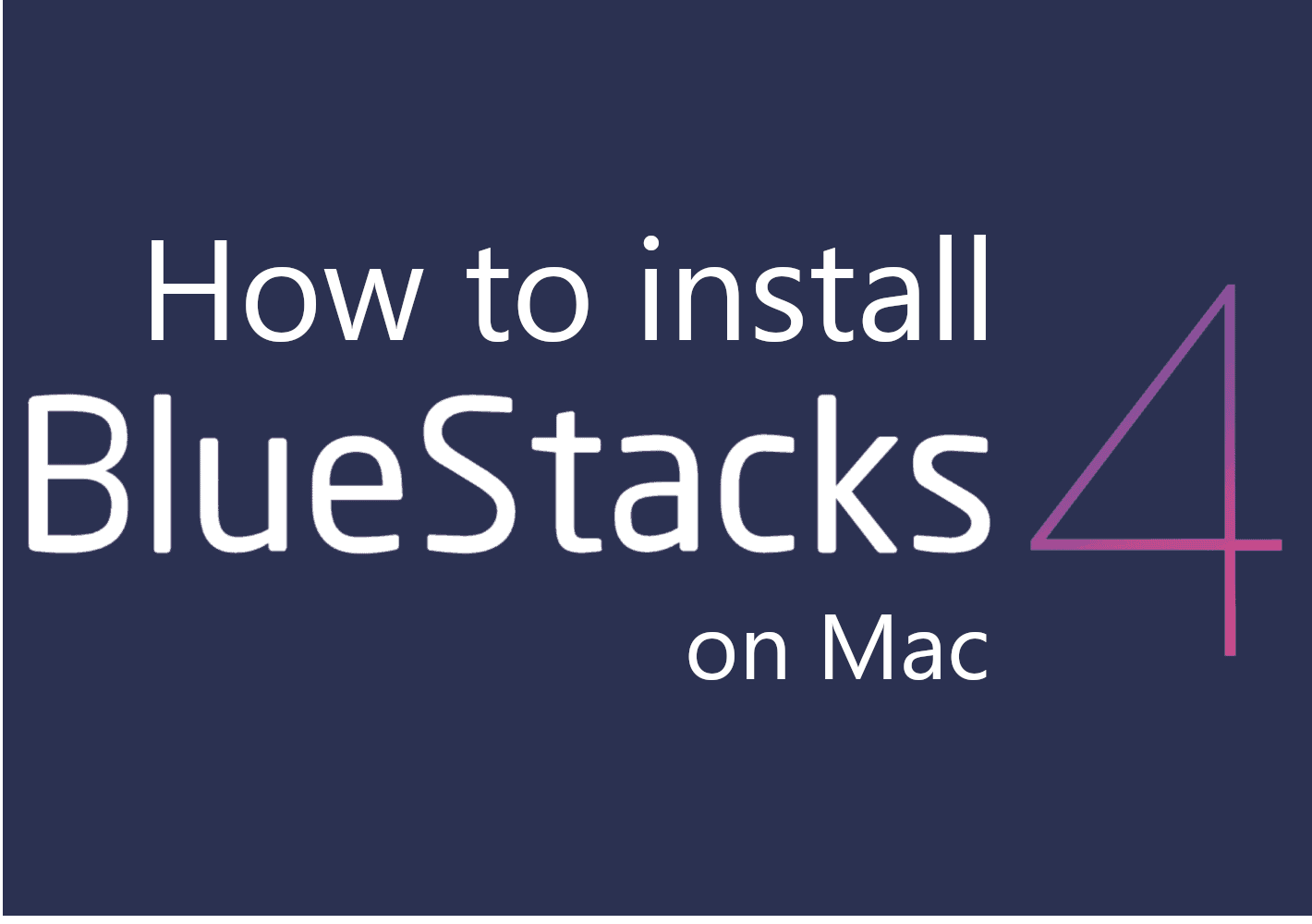BlueStacks é um emulador de Android, ou seja, um programa que permite rodar jogos e aplicativos Android. Executar software dessa forma é mais exigente, mas geralmente não é um problema porque a maioria dos computadores é significativamente mais poderosa que os smartphones. Mas um emulador Android de boa qualidade precisa fazer mais do que apenas permitir a execução de programas, porque usar mouse e teclado é muito diferente de usar uma tela sensível ao toque. Isto é especialmente importante para jogos, pois eles não serão divertidos sem um esquema de controle adequado. Felizmente, Bluestacks oferece essa funcionalidade; você poderá usar o teclado em vez de apenas clicar na tela. Bluestacks 5 é a versão mais recente do emulador, mas infelizmente está disponível apenas para Windows. Os usuários de Mac estão limitados ao Bluestacks 4, que ainda é um emulador muito capaz, embora não possua alguns dos recursos mais recentes. O guia abaixo explicará como instalar Bluestacks no Mac para permitir que você jogue jogos em smartphones ou execute aplicativos.
Como instalar o Bluestacks no Mac
Etapa 1: baixando o Bluestacks
Baixar Bluestacks é um assunto muito simples. Basta dirigir-se a página de download e clique no botão verde que diz “Baixar Bluestacks”. Então espere o download terminar.

Note: se você quiser baixar o instalador usando um computador Windows, precisará rolar para baixo e escolher a versão do Mac especificamente.
Etapa 2: Instalação
Algumas pessoas podem achar um pouco difícil instalar o Bluestacks no Mac: a segurança do macOS complica o processo. É para isso que serve este guia, no entanto. Basta seguir as instruções abaixo passo a passo.
- Abra o arquivo de instalação do Bluestacks no seu Mac. Uma pequena janela quadrada chamada “Bluestacks Installer” deve aparecer. Clique no ícone Bluestacks para prosseguir.
- Você pode ver um prompt dizendo “Bluestacks Installer é um aplicativo baixado da Internet. Tem certeza de que deseja abri-lo?”. Se você vir este prompt, clique em “Abrir” para confirmar.
- Depois disso, outra janela de instalação deve aparecer, desta vez para o Bluestacks 4 especificamente. Na parte inferior dessa janela, você deverá ver um botão azul dizendo “Instalar agora”, clique nele. Uma nova janela aparecerá, digite seu nome de usuário e senha e clique em “Install Helper”.
- A instalação começará, no entanto, após um certo ponto, você verá outro prompt, dizendo “Extensão do sistema bloqueada”. Clique em “Abrir Segurança e Privacidade”. Isso abrirá um menu de configurações.
- Clique no cadeado no canto inferior esquerdo da janela e digite sua senha. Depois disso, verifique se a configuração "Permitir downloads de aplicativos de" está definida como "App Store e desenvolvedores identificados". Altere a configuração se não for.
- Agora, feche o Bluestacks. Não se preocupe, a instalação já está concluída. Em seguida, volte ao menu de configurações “Segurança e privacidade” e clique em “Permitir”.
- Você pode ver um prompt dizendo "É necessário reiniciar antes que novas extensões do sistema possam ser usadas". Escolha “Reiniciar”. Você também pode escolher “Agora não”, no entanto, você não poderá usar o Bluestacks até então.
- Depois de reiniciar o seu Mac, você poderá abrir o Bluestacks.


Etapa 3: conta do Google
Finalmente, é hora de você abrir o Bluestacks. Você será solicitado a fazer login usando o Google. Isso não é realmente opcional; você não poderá instalar nada da Play Store até que o faça. Você provavelmente já tem uma conta assim; por exemplo, se você usa o GMail, seu endereço de e-mail é sua conta do Google. Se você não tiver uma conta do Google, siga este guia para criar um.
Agora, siga estas instruções:
- Na janela Bluestacks, pressione “Entrar”. Isso abrirá a Google Play Store. Lá, pressione “SIGN IN” novamente. Em seguida, basta digitar seu endereço do Gmail, pressionar “Next”, depois digitar a senha e pressionar “Next” novamente. Clique em "Concordo" para confirmar que você aceita os termos e condições do Google.
- Em seguida, você terá a opção de ativar o backup para o Google Drive. Faça sua escolha e clique em “ACEITAR”.
- É isso! Agora você está pronto para usar o Bluestacks no Mac e instalar jogos da Google Play Store.
Outras maneiras de executar jogos para celular no Mac
Tenorshare Phone Mirror

Tenorshare Phone Mirror é um aplicativo que permite controlar seu smartphone a partir de um PC ou Mac. Você verá a tela do seu telefone no computador e poderá emitir comandos com teclado e mouse. Com recursos avançados de mapeamento de teclado, semelhantes aos oferecidos pelos emuladores Android, você poderá jogar qualquer jogo para celular no Mac com facilidade, enquanto desfruta de controles precisos do teclado.
Este método tem uma desvantagem óbvia – requer que você tenha um telefone capaz de rodar o Battle Night. No entanto, existem várias vantagens também. Como o jogo não roda no seu computador, as especificações do seu PC não importam. Além disso, é improvável que você seja banido em qualquer jogo por usar essa ferramenta – algo que pode acontecer ao usar emuladores.
O Tenorshare Phone Mirror pode ser usado para controlar dispositivos iOS e Android, portanto, a menos que você tenha um smartphone fraco, este aplicativo será útil para você.
- Baixe e instale Tenorshare Phone Mirror no seu computador Mac.
- Inicie-o e emparelhe seu smartphone com seu computador seguindo as instruções do programa.
- Instale qualquer jogo e comece a jogar!
Instalando jogos iOS em um Mac M1

Como você já deve saber, os M Macs (Macbook Pro, Macbook Air, Mac Mini, iMac mais recentes) são capazes de executar muitos aplicativos e jogos iOS no MacOS. Se para aplicativos pode ser útil porque muitos aplicativos para iPad e iPhone são muito avançados e adequados para uso em desktop, em jogos isso é simplesmente mágico. Os chips M (especialmente M Pro, M Max, M Ultra) são muito mais poderosos que os chips do iPhone e iPad; em muitos tipos de jogos (tiro, corrida), os controles do teclado e mouse (trackpad) são muito mais úteis do que o toque.

Para baixar e jogar jogos iOS em um Mac M1, faça o seguinte:
- No seu Mac, acesse Mac App Store e clique no seu perfil no canto inferior esquerdo.
- Em conta clique Aplicativos para iPhone e iPad.
- Baixe Battle Night no seu dispositivo Mac e comece a jogar!
Observação: nem todos os jogos e programas iOS suportam esse recurso. Se você não conseguir encontrar o jogo na Mac App Store, é provável que os desenvolvedores do jogo tenham decidido não oferecê-lo.